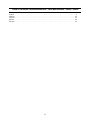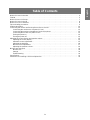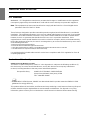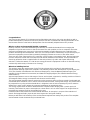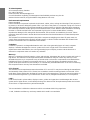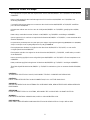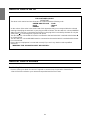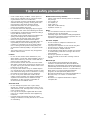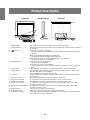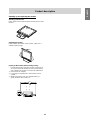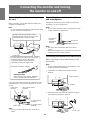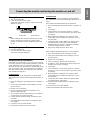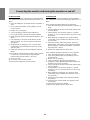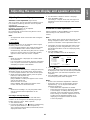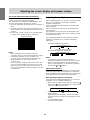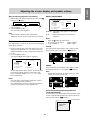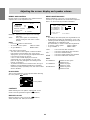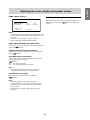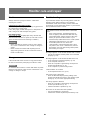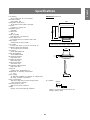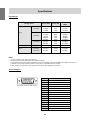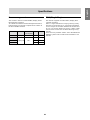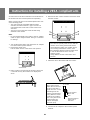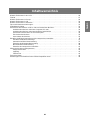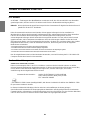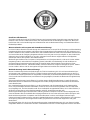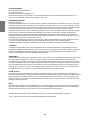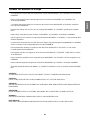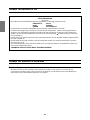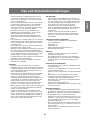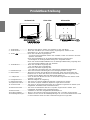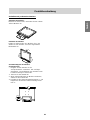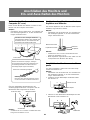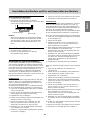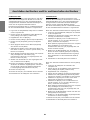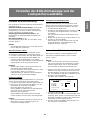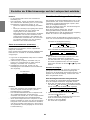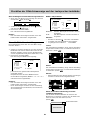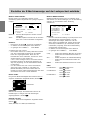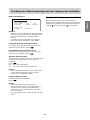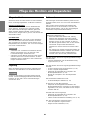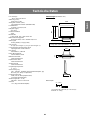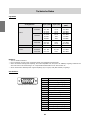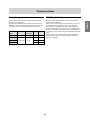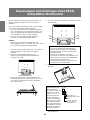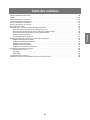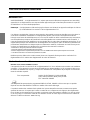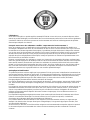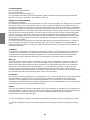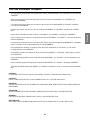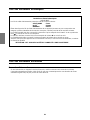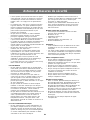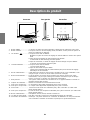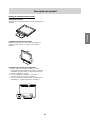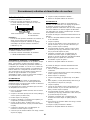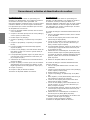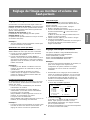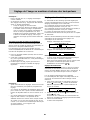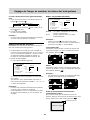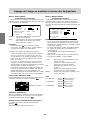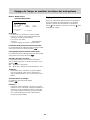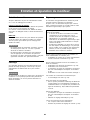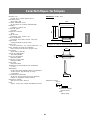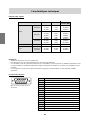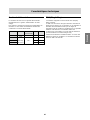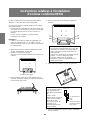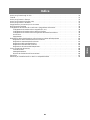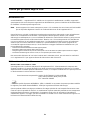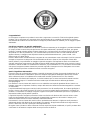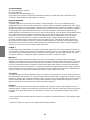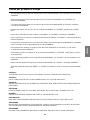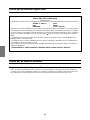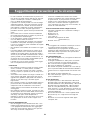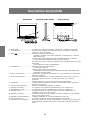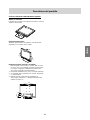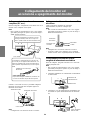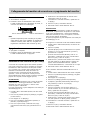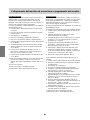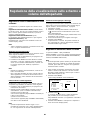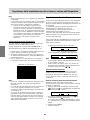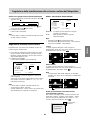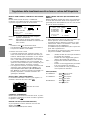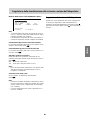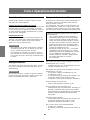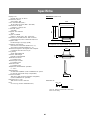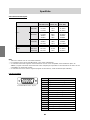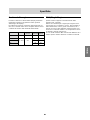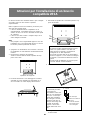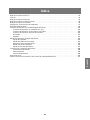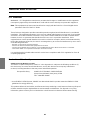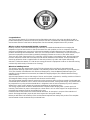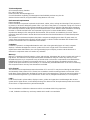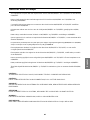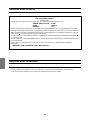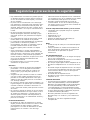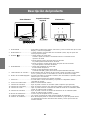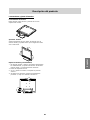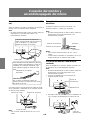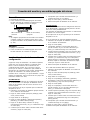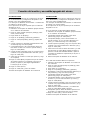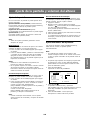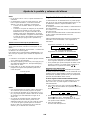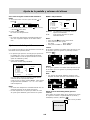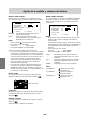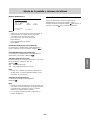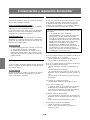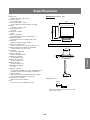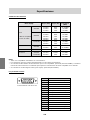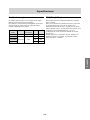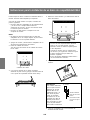Sharp LL-T15S1 Manuel utilisateur
- Catégorie
- Téléviseurs
- Taper
- Manuel utilisateur
La page est en cours de chargement...

Table of Contents / Inhaltsverzeichnis / Table des matières / Indice / Índice
English . . . . . . . . . . . . . . . . . . . . . . . . . . . . . . . . . . . . . . . . . . . . . . . . . . . . . . . . . . . . . . . . . . . . . . . . 3
Deutsch . . . . . . . . . . . . . . . . . . . . . . . . . . . . . . . . . . . . . . . . . . . . . . . . . . . . . . . . . . . . . . . . . . . . . . 25
Français . . . . . . . . . . . . . . . . . . . . . . . . . . . . . . . . . . . . . . . . . . . . . . . . . . . . . . . . . . . . . . . . . . . . . . 47
Italiano . . . . . . . . . . . . . . . . . . . . . . . . . . . . . . . . . . . . . . . . . . . . . . . . . . . . . . . . . . . . . . . . . . . . . . . 69
Español. . . . . . . . . . . . . . . . . . . . . . . . . . . . . . . . . . . . . . . . . . . . . . . . . . . . . . . . . . . . . . . . . . . . . . . 91
2
La page est en cours de chargement...
La page est en cours de chargement...
La page est en cours de chargement...
La page est en cours de chargement...

7
English
Notice for Users in Europe
This equipment complies with the requirements of Directives 89/336/EEC and 73/23/EEC as amended by
93/68/EEC.
Dieses Gerät entspricht den Anforderungen der EG-Richtlinien 89/336/EWG und 73/23/EWG mit
Änderung 93/68/EWG.
Ce matériel répond aux exigences contenues dans les directives 89/336/CEE et 73/23/CEE modifiées
par la directive 93/68/CEE.
Dit apparaat voldoet aan de eisen van de richtlijnen 89/336/EEG en 73/23/EEG, gewijzigd door 93/68/
EEG.
Dette udstyr overholder kravene i direktiv nr. 89/336/EEC og 73/23/EEC med tillæg nr. 93/68/EEC.
Quest' apparecchio è conforme ai requisiti delle direttive 89/336/EEC e 73/23/EEC, come emendata dalla
direttiva 93/68/EEC.
Η εγκατασταση ανταποκρινεται στιζ απαιτησειζ των οδηγιων τηζ Ευρωπαïκηζ Ενωσηζ 89/336/ΕΟΚ κατ 73/23/ΕΟΚ,
óπωζ οι κανονισµοι αυτοι συµπληρωθηκαν απó την οδηγια 93/68/ΕΟΚ.
Este equipamento obedece às exigências das directivas 89/336/CEE e 73/23/CEE, na sua versão
corrigida pela directiva 93/68/CEE.
Este aparato satisface las exigencias de las Directivas 89/336/CEE y 73/23/CEE, modificadas por medio
de la 93/68/CEE.
Denna utrustning uppfyller kraven enligt riktlinjerna 89/336/EEC och 73/23/EEC så som komplette ras av
93/68/EEC.
Dette produktet oppfyller betingelsene i direktivene 89/336/EEC og 73/23/EEC i endringen 93/68/EEC.
Tämä laite täyttää direktiivien 89/336/EEC ja 73/23/EEC vaatimukset, joita on muutettu direktiivillä 93/68/
EEC.
CAUTION :
TO PREVENT ELECTRICAL SHOCK, DISCONNECT THE AC CORD BEFORE SERVICING.
CAUTION :
FOR A COMPLETE ELECTRICAL DISCONNECTION, PULL OUT THE MAIN PLUG.
VORSICHT :
UM DIE STROMZUFUHR VOLLSTÄNDIG ZU UNTERBRECHEN, DEN NETZSTECKER HERAUSZIEHEN
ENTFERNEN.
ATTENTION :
POUR UN ARRET TOTAL DU SYSTEMS, DECONNECTEZ LA PRISE DE COURANT SECTEUR.
VARNING :
FÖR TOTAL ELEKTRISK URKOPPLING, KOPPLA UR KONTAKTEN OCH.
PRECAUCION :
PARA UNA COMPLETA DESCONEXION ELECTRICA DESENCHUFE LA CLAVIJA DE LA RED.
La page est en cours de chargement...
La page est en cours de chargement...
La page est en cours de chargement...
La page est en cours de chargement...
La page est en cours de chargement...
La page est en cours de chargement...
La page est en cours de chargement...
La page est en cours de chargement...
La page est en cours de chargement...
La page est en cours de chargement...
La page est en cours de chargement...
La page est en cours de chargement...
La page est en cours de chargement...
La page est en cours de chargement...
La page est en cours de chargement...
La page est en cours de chargement...
La page est en cours de chargement...
La page est en cours de chargement...
La page est en cours de chargement...
La page est en cours de chargement...
La page est en cours de chargement...

29
GBDeutschFIE
Hinweis für Benutzer in Europa
This equipment complies with the requirements of Directives 89/336/EEC and 73/23/EEC as amended by
93/68/EEC.
Dieses Gerät entspricht den Anforderungen der EG-Richtlinien 89/336/EWG und 73/23/EWG mit
Änderung 93/68/EWG.
Ce matériel répond aux exigences contenues dans les directives 89/336/CEE et 73/23/CEE modifiées
par la directive 93/68/CEE.
Dit apparaat voldoet aan de eisen van de richtlijnen 89/336/EEG en 73/23/EEG, gewijzigd door 93/68/
EEG.
Dette udstyr overholder kravene i direktiv nr. 89/336/EEC og 73/23/EEC med tillæg nr. 93/68/EEC.
Quest' apparecchio è conforme ai requisiti delle direttive 89/336/EEC e 73/23/EEC, come emendata dalla
direttiva 93/68/EEC.
Η εγκατασταση ανταποκρινεται στιζ απαιτησειζ των οδηγιων τηζ Ευρωπαïκηζ Ενωσηζ 89/336/ΕΟΚ κατ 73/23/ΕΟΚ,
óπωζ οι κανονισµοι αυτοι συµπληρωθηκαν απó την οδηγια 93/68/ΕΟΚ.
Este equipamento obedece às exigências das directivas 89/336/CEE e 73/23/CEE, na sua versão
corrigida pela directiva 93/68/CEE.
Este aparato satisface las exigencias de las Directivas 89/336/CEE y 73/23/CEE, modificadas por medio
de la 93/68/CEE.
Denna utrustning uppfyller kraven enligt riktlinjerna 89/336/EEC och 73/23/EEC så som komplette ras av
93/68/EEC.
Dette produktet oppfyller betingelsene i direktivene 89/336/EEC og 73/23/EEC i endringen 93/68/EEC.
Tämä laite täyttää direktiivien 89/336/EEC ja 73/23/EEC vaatimukset, joita on muutettu direktiivillä 93/68/
EEC.
CAUTION :
TO PREVENT ELECTRICAL SHOCK, DISCONNECT THE AC CORD BEFORE SERVICING.
CAUTION :
FOR A COMPLETE ELECTRICAL DISCONNECTION, PULL OUT THE MAIN PLUG.
VORSICHT :
UM DIE STROMZUFUHR VOLLSTÄNDIG ZU UNTERBRECHEN, DEN NETZSTECKER HERAUSZIEHEN
ENTFERNEN.
ATTENTION :
POUR UN ARRET TOTAL DU SYSTEMS, DECONNECTEZ LA PRISE DE COURANT SECTEUR.
VARNING :
FÖR TOTAL ELEKTRISK URKOPPLING, KOPPLA UR KONTAKTEN OCH.
PRECAUCION :
PARA UNA COMPLETA DESCONEXION ELECTRICA DESENCHUFE LA CLAVIJA DE LA RED.
La page est en cours de chargement...
La page est en cours de chargement...
La page est en cours de chargement...
La page est en cours de chargement...
La page est en cours de chargement...
La page est en cours de chargement...
La page est en cours de chargement...
La page est en cours de chargement...
La page est en cours de chargement...
La page est en cours de chargement...
La page est en cours de chargement...
La page est en cours de chargement...
La page est en cours de chargement...
La page est en cours de chargement...
La page est en cours de chargement...
La page est en cours de chargement...
La page est en cours de chargement...

47
GBDIE
Français
Table des matières
Avis aux utilisateurs américains . . . . . . . . . . . . . . . . . . . . . . . . . . . . . . . . . . . . . . . . . . . . . . . . . . . . . . . 48
TCO'99 . . . . . . . . . . . . . . . . . . . . . . . . . . . . . . . . . . . . . . . . . . . . . . . . . . . . . . . . . . . . . . . . . . . . . . . . . . 49
Avis aux utilisateurs européens . . . . . . . . . . . . . . . . . . . . . . . . . . . . . . . . . . . . . . . . . . . . . . . . . . . . . . . 51
Avis aux utilisateurs britanniques . . . . . . . . . . . . . . . . . . . . . . . . . . . . . . . . . . . . . . . . . . . . . . . . . . . . . . 52
Avis aux utilisateurs australiens . . . . . . . . . . . . . . . . . . . . . . . . . . . . . . . . . . . . . . . . . . . . . . . . . . . . . . . 52
Astuces et mesures de sécurité . . . . . . . . . . . . . . . . . . . . . . . . . . . . . . . . . . . . . . . . . . . . . . . . . . . . . . . 53
Description du produit . . . . . . . . . . . . . . . . . . . . . . . . . . . . . . . . . . . . . . . . . . . . . . . . . . . . . . . . . . . . . . . 54
Raccordement , activation et désactivation du moniteur. . . . . . . . . . . . . . . . . . . . . . . . . . . . . . . . . . . . . 56
Raccordement du moniteur à un ordinateur (PC, etc.) . . . . . . . . . . . . . . . . . . . . . . . . . . . . . . . . . . . 56
Raccordement du moniteur à une microphone et casques audio . . . . . . . . . . . . . . . . . . . . . . . . . . . 56
Raccordement du moniteur à une source d'alimentation . . . . . . . . . . . . . . . . . . . . . . . . . . . . . . . . . 56
Activation de l'alimentation . . . . . . . . . . . . . . . . . . . . . . . . . . . . . . . . . . . . . . . . . . . . . . . . . . . . . . . 57
Désactivation de l'alimentation . . . . . . . . . . . . . . . . . . . . . . . . . . . . . . . . . . . . . . . . . . . . . . . . . . . . 57
Réglage de l'image au moniteur et volume des haut-parleurs . . . . . . . . . . . . . . . . . . . . . . . . . . . . . . . . . 59
Réglage de l'image au moniteur . . . . . . . . . . . . . . . . . . . . . . . . . . . . . . . . . . . . . . . . . . . . . . . . . . . . 59
Réglage automatique du moniteur . . . . . . . . . . . . . . . . . . . . . . . . . . . . . . . . . . . . . . . . . . . . . . . . . . 59
Réglage du rétro-éclairage . . . . . . . . . . . . . . . . . . . . . . . . . . . . . . . . . . . . . . . . . . . . . . . . . . . . . . . . 60
Réglage manuel du moniteur . . . . . . . . . . . . . . . . . . . . . . . . . . . . . . . . . . . . . . . . . . . . . . . . . . . . . . 61
Réglage du volume des haut-parleurs . . . . . . . . . . . . . . . . . . . . . . . . . . . . . . . . . . . . . . . . . . . . . . . 63
Entretien et réparation du moniteur . . . . . . . . . . . . . . . . . . . . . . . . . . . . . . . . . . . . . . . . . . . . . . . . . . . . . 64
Entretien du moniteur. . . . . . . . . . . . . . . . . . . . . . . . . . . . . . . . . . . . . . . . . . . . . . . . . . . . . . . . . . . . 64
Stockage . . . . . . . . . . . . . . . . . . . . . . . . . . . . . . . . . . . . . . . . . . . . . . . . . . . . . . . . . . . . . . . . . . . . . 64
Dépannage . . . . . . . . . . . . . . . . . . . . . . . . . . . . . . . . . . . . . . . . . . . . . . . . . . . . . . . . . . . . . . . . . . . 64
Caractéristiques techniques . . . . . . . . . . . . . . . . . . . . . . . . . . . . . . . . . . . . . . . . . . . . . . . . . . . . . . . . . . 65
Instructions relatives à l'installation d'un bras conforme VESA. . . . . . . . . . . . . . . . . . . . . . . . . . . . . . . . 68

48
Avis aux utilisateurs américains
Déclaration FCC
AVERTISSEMENT – La réglementation FCC stipule que toute modification/changement non autorisé(e)
apporté(e) à cet équipement et non expressément approuvé(e) par le fabricant peut annuler la capacité
de l'utilisateur à se servir dudit équipement.
Remarque : Cet équipement a été testé et jugé conforme aux limites d'un appareil numérique de Classe
B, conformément à la section 15 de la réglementation FCC.
Ces limites sont destinées à assurer une protection raisonnable contre toute interférence nocive dans le
cadre d'une installation résidentielle. Cet équipement génère, utilise et est susceptible d'irradier de
l'énergie sous forme de radiofréquences et, s'il n'est pas installé et utilisé conformément aux instructions,
est susceptible de provoquer des interférences dommageables aux communications radio. Toutefois, il
n'est pas garanti qu'aucune interférence ne surviendra dans le cadre d'une installation particulière. Si cet
équipement provoque des interférences dommageables aux réceptions radio ou télévision (interférences
pouvant être déterminées en éteignant puis en rallumant le matériel), l'utilisateur est invité à essayer de
corriger ces interférences en adoptant une ou plusieurs des mesures suivantes :
- Réorienter ou changer la position de l'antenne réceptrice.
- Augmenter la distance entre l'équipement et le récepteur.
- Brancher l'équipement à une prise électrique située sur un circuit différent de celui auquel le récepteur est connecté.
- Consulter le revendeur ou un technicien spécialisé en TV/radio.
N'utilisez que les câbles et le cordon secteur joints avec l'appareil afin de garantir la conformité à la
réglementation FCC relative aux équipements de calcul de classe B.
Déclaration de conformité
Moniteur LCD couleurs SHARP LL-T15S1
Cet appareil répond à la section 15 de la réglementation FCC. Son utilisation est soumise aux conditions
suivantes : (1) cet appareil ne peut causer d'interférences dommageables, et (2) cet appareil doit accep-
ter toutes les interférences reçues, y compris les interférences susceptibles de provoquer un fonctionne-
ment de moindre capacité.
Tiers responsable : SHARP ELECTRONICS CORPORATION
Sharp Plaza, Mahwah, New Jersey 07430
TEL :1-800-BE-SHARP
* En sa qualité de partenaire du programme ENERGY STAR, SHARP a fait en sorte que ce produit
réponde aux directives ENERGY STAR en matière d'économie d'énergie.
Ce produit contient des soudures étain-plomb ainsi qu'une lampe fluorescente contenant une petite
quantité de mercure. Il se peut que la mise au rebut de ces composants soit régie par des réglementa-
tions d'ordre environnemental. Pour prendre connaissance des informations relatives à la mise au rebut
ou au recyclage, il convient de contacter les autorités locales de votre région ou l'Electronics Industries
Alliance à l'adresse suivante : www.eiae.org

49
GBDIE
Français
Félicitations !
Vous venez d'acquérir un produit agréé et estampillé TCO'99 ! Votre choix vous permet de disposer désor-
mais d'un produit développé pour être utilisé dans un environnement professionnel. Votre achat a également
contribué à réduire les nuisances pesant sur l'environnement et à favoriser le développement de produits
électroniques adaptés à ce dernier.
Pourquoi avons-nous des ordinateurs certifiés "respectueux de l'environnement" ?
Dans de nombreux pays, la labellisation environnementale est devenue une méthode bien établie pour
encourager l'adaptation des biens de consommation et des services à l'environnement. En ce qui concerne
les ordinateurs et d'autres appareils électroniques, le problème principal réside dans le fait que des substan-
ces nocives pour l'environnement sont utilisées à la fois pour le produit en lui-même et pour son processus
de fabrication. Étant donné qu'il n'est jusqu'à présent pas possible de recycler de façon satisfaisante la
majorité des pièces d'équipement électronique, la majeure partie de ces substances potentiellement nuisi-
bles finissent tôt ou tard dans la nature.
D'autres caractéristiques d'un ordinateur, comme ses niveaux de consommation électrique, revêtent égale-
ment une grande importance du double point de vue de l'environnement de travail (interne) et de l'environne-
ment naturel (externe). Étant donné que toutes les méthodes de production d'électricité exercent un effet
négatif sur l'environnement (notamment des pluies acides, des rejets à effet de serre, des déchets radioac-
tifs), il est vital d'économiser l'énergie. Dans les bureaux, les appareils électriques sont souvent laissés
allumés en permanence, et gaspillent dès lors une certaine quantité d'énergie.
Qu'implique la labellisation?
Ce produit répond aux critères exigés par le programme TCO'99, qui assure la labellisation internationale et
environnementale des ordinateurs personnels. Le programme de labellisation a été développé sous la forme
d'une initiative conjointe mise sur pied par la TCO (Confédération suédoise des employés professionnels),
Svenska Naturskyddsforeningen (Société suédoise pour la conservation de la nature) et Statens
Energimyndighet (l'Administration nationale suédoise de l'énergie).
Les critères d'agrément couvrent un large éventail de domaines : environnement, ergonomie, facilité d'utilisa-
tion, émission de champs électriques et magnétiques, consommation énergétique et électrique, sécurité et
incendie.
Les exigences environnementales imposent des restrictions à la présence et à l'usage de métaux lourds, de
retardateurs de flamme au brome et au chlore, des CFC (fréons) et des solvants chlorés - parmi d'autres
choses. Le produit doit être préparé pour être recyclé et le fabricant est dans l'obligation de mener une
politique environnementale à laquelle il doit souscrire dans chaque pays où la société met en œuvre sa
politique opérationnelle.
Les impératifs énergétiques exigent qu'au terme d'une certaine période d'inactivité, l'ordinateur et/ou l'écran
limite sa consommation électrique à un niveau inférieur (en une ou plusieurs phases). La durée de
réactivation de l'ordinateur devra être raisonnable pour l'utilisateur.
Les produits labellisés doivent satisfaire à des exigences environnementales strictes, se rapportant par
exemple à la réduction des champs électriques et magnétiques, à l'ergonomie physique et visuelle, ainsi
qu'à leur facilité d'utilisation.
Vous trouverez ci-dessous un bref résumé des exigences environnementales auxquelles répond ce produit.
Le document répertoriant l'ensemble des critères environnementaux peut être commandé à l'adresse
suivante :

50
TCO Development
SE-114 94 Stockholm, Sweden
Fax: +46 8 782 92 07
Email (Internet): dev[email protected]
Les informations actualisées relatives aux produits agréés et labellisés TCO'99 peuvent également être
obtenues via Internet, à l'adresse : http://www.tco-info.com/
Exigences environnementales
Retardateurs de flamme
Les retardateurs de flamme sont présents dans les cartes à circuits imprimés, les câbles, les fils, les boîtiers
et enceintes closes. Leur objectif est de prévenir, ou tout au moins de retarder, la propagation du feu. Jus-
qu'à 30% du plastique contenu dans un boîtier d'ordinateur peut être composé de substances retardatrices
de flamme. La plupart des retardateurs de flamme contiennent du brome ou du chlore, lesquels sont chimi-
quement apparentés à un autre groupe de produits toxiques pour l'environnement, les PCB. Tant les retarda-
teurs de flamme contenant du brome ou du chlore que les PCB sont soupçonnés de provoquer des effets
graves sur la santé, y compris des dommages au mode de reproduction des oiseaux et des mammifères
piscivores (dommages dus aux processus d’accumulation biologique)*. Des retardateurs de flamme ont été
trouvés dans le sang humain et les chercheurs redoutent les perturbations qui pourraient survenir dans le
développement des fœtus.
La norme TCO'99 ad hoc exige que les composants plastiques pesant plus de 25 grammes ne contiennent
pas de retardateurs de flamme à base de brome ou de chlore à liaison organique. Les retardateurs de
flamme sont autorisés dans les cartes de circuits imprimés étant donné qu'il n'existe aucune substance de
substitution disponible.
Cadmium**
Le cadmium est présent dans les batteries rechargeables et dans les couches génératrices de couleur de
certains écrans d'ordinateur. Le cadmium affecte le système nerveux et est toxique à doses élevées. La
norme TCO'99 correspondant stipule que les batteries, les couches génératrices de couleur des écrans
d'affichage ainsi que les éléments électriques ou électroniques ne peuvent contenir de cadmium.
Mercury**
On trouve parfois du mercure dans les batteries, les relais et les commutateurs. Il affecte le système ner-
veux et est toxique à doses élevées. La norme TCO'99 stipule que les batteries ne peuvent contenir de
mercure. Elle exige également qu'aucune trace de mercure ne soit présente dans aucun des composants
électriques ou électroniques liés à l'unité labellisée. Il y a cependant une exception à ce principe. Pour
l'instant, le mercure reste autorisé dans le système rétroéclairé des moniteurs plats, étant donné qu'il
n'existe actuellement aucune substance de substitution disponible dans le commerce. TCO envisage d'élimi-
ner cette exception dès qu'une alternative sans mercure sera disponible.
CFC (fréons)
La norme TCO'99 ad hoc stipule que l'on ne peut utiliser ni CFC, ni HCFC durant les processus de fabrication
et d'assemblage du produit. Les CFC (fréons) sont parfois utilisés pour nettoyer les cartes de circuits
imprimés. Les CFC dégradent l'ozone et endommagent dès lors la couche d'ozone de la stratosphère,
provoquant une intensification du rayonnement ultraviolet sur la terre, laquelle génère à son tour une augmen-
tation du risque de cancer de la peau (mélanome malin).
Plomb**
On trouve du plomb dans les tubes cathodiques, les écrans d'affichage, les soudures et les condensateurs.
Le plomb affecte le système nerveux et, à doses plus élevées, est responsable du saturnisme (empoisonne-
ment au plomb). La norme TCO'99 autorise le recours au plomb étant donné qu'aucun produit de
remplacement n'a encore été développé.
*
La "bio-accumulation" se définit comme étant l'accumulation de substances dans les organismes vivants.
**
Le plomb, le cadmium et le mercure sont des métaux lourds s'accumulant dans les organismes biologi-
ques.

51
GBDIE
Français
Avis aux utilisateurs européens
This equipment complies with the requirements of Directives 89/336/EEC and 73/23/EEC as amended by
93/68/EEC.
Dieses Gerät entspricht den Anforderungen der EG-Richtlinien 89/336/EWG und 73/23/EWG mit
Änderung 93/68/EWG.
Ce matériel répond aux exigences contenues dans les directives 89/336/CEE et 73/23/CEE modifiées
par la directive 93/68/CEE.
Dit apparaat voldoet aan de eisen van de richtlijnen 89/336/EEG en 73/23/EEG, gewijzigd door 93/68/
EEG.
Dette udstyr overholder kravene i direktiv nr. 89/336/EEC og 73/23/EEC med tillæg nr. 93/68/EEC.
Quest' apparecchio è conforme ai requisiti delle direttive 89/336/EEC e 73/23/EEC, come emendata dalla
direttiva 93/68/EEC.
Η εγκατασταση ανταποκρινεται στιζ απαιτησειζ των οδηγιων τηζ Ευρωπαïκηζ Ενωσηζ 89/336/ΕΟΚ κατ 73/23/ΕΟΚ,
óπωζ οι κανονισµοι αυτοι συµπληρωθηκαν απó την οδηγια 93/68/ΕΟΚ.
Este equipamento obedece às exigências das directivas 89/336/CEE e 73/23/CEE, na sua versão
corrigida pela directiva 93/68/CEE.
Este aparato satisface las exigencias de las Directivas 89/336/CEE y 73/23/CEE, modificadas por medio
de la 93/68/CEE.
Denna utrustning uppfyller kraven enligt riktlinjerna 89/336/EEC och 73/23/EEC så som komplette ras av
93/68/EEC.
Dette produktet oppfyller betingelsene i direktivene 89/336/EEC og 73/23/EEC i endringen 93/68/EEC.
Tämä laite täyttää direktiivien 89/336/EEC ja 73/23/EEC vaatimukset, joita on muutettu direktiivillä 93/68/
EEC.
CAUTION :
TO PREVENT ELECTRICAL SHOCK, DISCONNECT THE AC CORD BEFORE SERVICING.
CAUTION :
FOR A COMPLETE ELECTRICAL DISCONNECTION, PULL OUT THE MAIN PLUG.
VORSICHT :
UM DIE STROMZUFUHR VOLLSTÄNDIG ZU UNTERBRECHEN, DEN NETZSTECKER HERAUSZIEHEN
ENTFERNEN.
ATTENTION :
POUR UN ARRET TOTAL DE L’APPAREIL, DEBRANCHEZ LA PRISE DU COURANT SECTEUR.
VARNING :
FÖR TOTAL ELEKTRISK URKOPPLING, KOPPLA UR KONTAKTEN OCH.
PRECAUCION :
PARA UNA COMPLETA DESCONEXION ELECTRICA DESENCHUFE LA CLAVIJA DE LA RED.

52
Avis aux utilisateurs britanniques
Destiné aux clients britanniques
IMPORTANT
Les fils du câble d'alimentation portent le code de couleurs suivant :
VERT/JAUNE : Terre
BLEU : Neutre
MARRON : Phase
Étant donné que les fils du câble d'alimentation de cet appareil peuvent ne pas correspondre aux
marques colorées identifiant les bornes de votre prise, veuillez procéder de la manière suivante.
Le fil VERT/JAUNE doit être connecté à la borne de la prise marquée de la lettre E ou du symbole de
terre ou colorée en vert ou en vert/jaune.
Le fil BLEU doit être connecté à la borne marquée de la lettre N ou colorée en noir.
Le fil MARRON doit être connecté à la borne marquée de la lettre L ou colorée en rouge.
Assurez-vous que votre appareil est correctement connecté; si vous avez le moindre doute, consultez
un électricien qualifié.
"ATTENTION : CET APPAREIL DOIT ÊTRE CONNECTÉ A UNE PRISE TERRE"
Avis aux utilisateurs australiens
Demandes d'intervention
Si une intervention sur l'appareil s'avère nécessaire, veuillez contacter votre revendeur ou Sharp
Corporation Australia au numéro 1 300 13 50 22, qui vous communiquera les coordonnées du centre
d'entretien agréé Sharp le plus proche de votre domicile.

53
GBDIE
Français
- Il arrive parfois que de minuscules taches ou points
soient présents à l’écran du moniteur. Il s’agit d’une
caractéristique courante des moniteurs à cristaux
liquides, mais il ne s’agit pas d’un dysfonctionne-
ment.
- Le moniteur LCD a été conçu à partir d’une techno-
logie très élaborée. Les pixels parfaitement opéra-
tionnels comptent pour 99,99 % du nombre total de
pixels. Cependant, il faut admettre que le 0,01 % de
pixels restants peuvent être absents ou plus
lumineux qu’à l’habitude.
- Ne pas laisser le moniteur en veille inutilement
pendant de longues périodes car cela pourrait
provoquer l’apparition d’image récurrente.
- Si la luminosité est ajustée à son réglage minimum,
il peut s’avérer difficile de consulter le moniteur.
- La qualité du signal de l’ordinateur peut influencer la
qualité de la diffusion du moniteur. Il est recom-
mandé d’utiliser un ordinateur capable d’émettre des
signaux vidéo de haute qualité.
- Ne pas faire subir de coups, légers ou forts au
moniteur avec des objets durs.
- Il faut savoir que la société Sharp décline toute
responsabilité en cas d’erreur survenue durant
l’utilisation par le client ou une tierce personne, ainsi
qu’en cas de dysfonctionnement ou d’un
endommagement causé au produit en cours
d’utilisation, excepté lorsque qu’un dédommage-
ment sous garantie est reconnu par la loi.
- Ce moniteur ainsi que ces accessoires sont suscep-
tibles d’évoluer sans avis préalable .
Lieu d’installation
- Ne pas utiliser le moniteur dans un endroit faible-
ment ventilé, poussiéreux, relativement humide, ou
encore là où il est susceptible d’entrer en contact
avec de l’huile ou de la vapeur car cela pourrait
provoquer un début d’incendie.
- S’assurer que le moniteur ne va pas entrer en
contact avec de l’eau ou d’autres fluides. S’assurer
que des agrafes ou des attaches trombones ne
pénètrent pas à l’intérieur du moniteur car cela
pourrait provoquer un début d’incendie ou un risque
de chocs électriques.
- Ne pas installer le moniteur au-dessus d’objets
instables ou dans des endroits peu sûrs. Ne pas
permettre au moniteur de subir des chocs importants
ou l’influence de vibrations. Laisser tomber le
moniteur peut l’endommager sérieusement.
- Ne pas utiliser le moniteur dans des endroits où il est
susceptible d’être exposé à la lumière directe du
soleil, à proximité d’une source de chaleur ou
partout ailleurs où il risque d’être soumis à des
températures élevées ; cela peut mener à des
dégagements excessifs de chaleur et conduire à un
début d’incendie.
Le cordon d’alimentation électrique
- Ne pas endommager le cordon d’alimentation, ne
pas déposer d’objets lourds sur le cordon, ne pas
l’étendre ni le plier de manière excessive. Ne pas y
ajouter de rallonge non plus. Tout endommagement
au cordon d’alimentation peut entraîner un début
d’incendie ou des chocs électriques.
- N’utiliser que l’adaptateur secteur fourni avec le
moniteur. Le fait d’utiliser un adaptateur secteur autre
que celui qui est fourni avec le moniteur peut
provoquer un début d’incendie.
- Insérer la prise d’alimentation directement dans la
prise murale d’alimentation secteur L’ajout d’une
rallonge peut entraîner une surchauffe, voire un
début d’incendie.
Moniteur et liste des accessoires
- S’assurer que les éléments suivants sont bien
présents dans l’emballage:
- Moniteur LCD (1)
- Adaptateur secteur (1)
- Câble audio (2)
- Disquette utilitaire (pour Windows) (1)
- Manuel d’utilisation (1)
Remarques :
- Il est conseillé de ne pas se débarrasser du carton
d’emballage au cas où le moniteur devrait être
transporté.
- Les droits d’auteur relatifs aux programmes présents
sur le disque d’installation et de réglage du moniteur
appartiennent à la société Sharp. Ne pas reproduire
sans autorisation préalable.
Utiliser l’adaptateur secteur
- Ne pas utiliser l’adaptateur secteur pour un équipe-
ment autre que l’équipement spécifié.
- Débrancher l’adaptateur secteur s’il n’est pas utilisé
pendant une longue période.
- Ne placer aucun objet sur l’adaptateur secteur
- Ne pas utiliser l’adaptateur secteur à l’extérieur.
- Ne pas essayer de réparer l’adaptateur secteur s’il
est cassé ou fonctionne mal. Laisser le soin de
l’entretien au technicien.
- Ne pas essayer d’ouvrir l’adaptateur secteur.
- Ne pas utiliser d’eau ou de chiffon humide pour
nettoyer l’adaptateur secteur.
Étendue du mode d’emploi
- Dans ce manuel, [Windows2000] fera référence à
Microsoft Windows 2000, [WindowsMe] à Microsoft
Windows Millenium, [Windows98] à Microsoft
Windows 98, [Windows95] à Microsoft Windows 95,
et [Windows3.1] à la version 3.1 de Microsoft
Windows ; lorsqu’il n’y aura pas lieu de distinguer les
programmes, le terme [Windows] sera utilisé.
- Microsoft et Windows sont des marques déposées
de Microsoft Corporation aux Etats-Unis et dans les
autres pays.
- Macintosh est une marque déposée de Apple
Computer, INC.
Astuces et mesures de sécurité

54
Description du produit
1. Bouton MENU..................... Ce bouton est utilisé pour faire apparaître, sélectionner et refermer le menu OSD.
2. Bouton SELECT ................. Lorsque le menu On Screen Display (OSD) est affiché, choisir parmi les options du
menu pour effectuer les réglages.
3. Les boutons
............... Lorsque le menu OSD est affiché :
Modifier ou ajuster les valeurs de réglage en faisant défiler le contenu des options
OSD.
Lorsque la barre de réglage du rétro-éclairage est affichée :
La luminosité du rétro-éclairage peut être ajustée.
Lorsque le menu OSD / la barre de réglage du rétro-éclairage n’est pas affichée :
Le volume du haut-parleur peut être ajusté.
4. Le bouton BRIGHT ............. Lorsque le menu OSD est affiché :
Le menu OSD disparaît.
Lorsque le menu OSD n’est pas affiché :
Choisir entre l’activation [ON] et la désactivation [OFF] de la fonction de réglage
automatique de la luminosité.
5. Diode d’alimentation.......... Cette diode est éclairée en vert lorsque le moniteur est en cours d’utilisation, et en
orange lorsqu’il se trouve en mode veille (économie d’énergie).
6. Bouton d’alimentation........ Le fait de presser ce bouton met le moniteur sous tension. (Après avoir activé
l’alimentation, il se peut que l’allumage du moniteur nécessite un peu de temps).
Presser à nouveau ce bouton pour désactiver l’alimentation.
7. Haut-parleurs ..................... Les signaux audio entrant via le moniteur et via un appareil extérieur connecté au
moniteur peuvent être écoutés.
8. Capteur de luminosité........ Mesure la luminosité de l’environnement de travail.
9. Fiche pour microphone ...... Un microphone (disponible séparément) peut y être connecté.
10. Fiche pour casque audio ... Un casque audio (disponible séparément) peut y être connecté.
11. Fiche audio......................... La fiche de sortie audio d’un ordinateur peut y être connectée. (Le câble audio
fourni doit être utilisé.)
12. Fiche pour microphone ...... La fiche de fiche d’un microphone ordinateur peut y être connectée. (Le câble audio
fourni doit être utilisé.)
13. Borne d’alimentation.......... L’adaptateur secteur (fourni) doit être connecté ici.
14. Le câble de signal RVB...... Doit être connecté à la borne de sortie RVB analogique de l’ordinateur.
15. Ouvertures de ventilation ... Remarque : Ne jamais obstruer les ouvertures de ventilation car cela peut entraîner
une surchauffe à l’intérieur du moniteur et provoquer un dysfonctionnement.
1
7
8
9
10
11 12 13
14
15
2
3
456
Vue avant Vue arrièreFace gauche

55
GBDIE
Français
Description du produit
Réglage de l’inclinaison du moniteur
Relevage du moniteur
Appuyer sur le support et relever la partie supérieure du
moniteur.
Réglage de l’inclinaison du moniteur
Maintenir légèrement les deux côtés du moniteur et
l’ajuster jusqu’à obtenir un angle de visualisation
adéquat.
Repliement du moniteur (pour l’emmener)
- Ne pas replier le moniteur excepté s’il va être
transporté. Le fait de replier et de relever le moniteur
inutilement peut provoquer un dysfonctionnement.
1. Enlever l’adaptateur secteur.
2. Si des réglages sont apportés au moniteur, il
convient de placer celui-ci à la verticale.
3. Tout en enfonçant le bouton arrière de déblocage du
verrouillage 1, replier doucement le moniteur 2.
25
3
(2)
(1)

56
Raccordement, activation et
désactivation du moniteur
Raccordement du moniteur à un
ordinateur (PC, etc.)
Lors du raccordement, s’assurer que l’alimentation tant
du moniteur que de l’ordinateur est désactivée.
Remarque :
- Ne pas courber le câble de manière excessive ni y
ajouter de rallonge car cela peut conduire à un
dysfonctionnement.
Au moyen du câble audio fourni, la fiche de sortie audio
d’un ordinateur ou un microphone peut être connecté.
Remarque :
- Ne connecter que des câbles d’une longueur
inférieure à 3m au LL-T15S1.
Raccordement du moniteur à une
microphone et casques audio
Des casques audio ou un microphone (tous deux
disponibles séparément) peuvent y être connectés.
Remarque :
- Ne pas courber le câble de manière excessive ni y
ajouter de rallonge car cela peut conduire à un
dysfonctionnement.
Remarques :
- Ne connecter que des câbles d’une longueur
inférieure à 3m au LL-T15S1.
- Lorsque les casques audio sont connectés, aucun
son ne peut être émis à partir des haut-parleurs du
moniteur.
Raccordement du moniteur à une source
d’alimentation
Avant tout raccordement, d’abord mettre l’interrupteur
principal du moniteur en position OFF.
Remarque :
- Ne pas courber le câble de manière excessive ni y
ajouter de rallonge car cela peut conduire à un
dysfonctionnement.
1. Connecter l’adaptateur secteur à la borne d’alimen-
tation du moniteur.
2. Brancher le cordon d’alimentation dans l’adaptateur
secteur et insérer la fiche d’alimentation dans la
borne secteur.
Cordon
d’alimentation
Borne
d’alimentation
Adaptateur secteur
Câble RVB
S’il s’agit d’un connecteur D-sub 15 broches
sur 2 rangées pour Appel Power Macintoch,
installer un adaptateur de conversion
Macintosh (à acheter séparément) sur le
câble de signal RVB.
Adaptateur de conversion
Macintosh
Câble de signal RVB
Après avoir connecté l’adaptateur, serrer
les vis de chaque côté pour le fixer.
Insérer fermement la borne de sortie ana-
logique RVB (mini D-sub à 15 broches sur
3 rangées), ensuite serrer les vis de chaque
côté.
Fiche audio
Fiche pour microphone
Câble audio
Fiche pour
microphone
Fiche pour
casque audio
Microphone
Casque audio

57
GBDIE
Français
Activation de l’alimentation
1. Mettre l’ordinateur sous tension.
2. Enfoncer le bouton d’activation du moniteur.
La diode d’alimentation s’allumera en vert, et le
moniteur affichera une image.
Remarque :
- Lors de la toute première installation du moniteur, ou
après avoir changé un des aspects de la
configuration du système, effectuer un réglage
automatique de l’écran avant de commencer
l’utilisation (p. 59).
Désactivation de l’alimentation
1. Mettre l’ordinateur hors tension.
2.
Presser le bouton d’activation du moniteur.
La
diode d’alimentation s’éteind.
Informations relatives à l’installation
En fonction du type d’ordinateur ou du système d’exploi-
tation, il peut parfois s’avérer nécessaire d’utiliser
l’ordinateur pour consulter les paramètres relatifs à la
configuration du moniteur. Si c’est le cas, il convient de
procéder comme suit pour installer sur l’ordinateur les
fichiers relatifs à la configuration du moniteur. Le nom
des commandes et les procédures peuvent varier en
fonction du type d’ordinateur ou du système
d’exploitation. Veiller à suivre le propre mode d’emploi
de l’ordinateur tout en lisant ce qui suit.
Pour Windows 95
Installation des fichiers relatifs au paramétrage du
moniteur sous Windows 95. Les messages Windows
mentionnés dans le mode d´emploi suivant se réfèrent à
la version anglaise de Windows.
Les explications qui suivent considèrent que le lecteur
de disquettes est le "lecteur A".
1. Placer la disquette utilitaire (fournie) dans le lecteur
A de l’ordinateur.
2. Cliquer sur le bouton [Start]. Dans le menu [Settings],
choisir l’option [Control Panel].
3. Double-cliquer sur [Display].
4. Cliquer sur [Settings], sur [Advanced Properties], et
sur [Monitor], et enfin sur [Change].
5. Cliquer sur [Have disk], confirmer que le [Copy
manufacturer´s files from :] est [A:] et ensuite cliquer
sur [OK].
6. Confirmer la sélection des caractéristiques du
moniteur et ensuite cliquer sur [OK].
7. S’assurer que le moniteur affiche une image, ensuite
cliquer sur [Apply].
8. Cliquer sur [OK] et refermer la fenêtre.
9. Enlever la disquette utilitaire du lecteur A.
Pour Windows 98
Installation des fichiers relatifs au paramétrage du
moniteur sous Windows 98, et au réglage du profil ICC
du moniteur en tant que valeur par défaut. Les
messages Windows mentionnés dans le mode d´emploi
suivant se réfèrent à la version anglaise de Windows.
Les explications qui suivent considèrent que le lecteur
de disquettes est le "lecteur A".
Si la boîte de dialogue "Add New Hardware Wizard" est
affichée :
1. Placer la disquette utilitaire (fournie) dans le lecteur
A de l’ordinateur.
2. Cliquer sur [Next].
3. Cocher la case [Display a list of all the drivers in a
specific location, so you can select the driver you
want.], ensuite cliquer sur [Next].
4. Lorsque [Models] apparaît, cliquer sur [Have disk],
confirmer que le [Copy manufacturer´s files from :]
est [A:] et ensuite cliquer sur [OK].
5. Confirmer la sélection des caractéristiques du
moniteur et ensuite cliquer sur [Next], [Next] et
[Finish]. Si la boîte de dialogue "Add New Hardware
Wizard" apparaît, répéter les commandes
d’installation à partir du point 2.
6. Enlever la disquette utilitaire du lecteur A.
Si la boîte de dialogue "Add New Hardware Wizard"
n’est pas affichée :
1. Placer la disquette utilitaire dans le lecteur A de
l’ordinateur.
2. Cliquer sur le bouton [Start]. Dans le menu [Settings],
choisir l’option [Control Panel].
3. Double-cliquer sur [Display].
4. Cliquer sur [Settings], sur [Advanced], et sur [Moni-
tor].
5. Dans [Options], cocher [Automatically detect Plug &
Play monitors] et cliquer sur [Change].
6. Cliquer sur [Next].
7. Cocher la case [Display a list of all the drivers in a
specific location, so you can select the driver you
want.], ensuite cliquer sur [Next].
8. Lorsque [Models] apparaît, cliquer sur [Have disk],
confirmer que le [Copy manufacturer´s files from:] est
[A:] et ensuite cliquer sur [OK].
9. Confirmer la sélection des caractéristiques du
moniteur et ensuite cliquer sur [Next], [Next] et
[Finish].
10.S’assurer que le moniteur diffuse une image, ensuite
cliquer sur [Apply].
11.Cliquer sur [OK] et refermer la fenêtre.
12.Enlever la disquette utilitaire du lecteur A.
Raccordement, activation et désactivation du moniteur
diode d’alimentation
Bouton d’activation
de l’alimentation

58
Raccordement, activation et désactivation du moniteur
Pour Windows 2000
Installation des fichiers relatifs au paramétrage du
moniteur sous Window2000, et au réglage du profil ICC
du moniteur en tant que valeur par défaut. Les
messages Windows mentionnés dans le mode d´emploi
suivant se réfèrent à la version anglaise de Windows.
Les explications qui suivent considèrent que le lecteur
de disquettes est le "lecteur A".
1. Placer la disquette utilitaire (fournie) dans le lecteur
A de l’ordinateur.
2. Cliquer sur le bouton [Start]. Dans le menu [Settings],
choisir l’option [Control Panel].
3. Double-cliquer sur [Display].
4. Cliquer sur [Settings], sur [Advanced], et sur [Moni-
tor].
5. Cliquer sur [Properties], sur [Driver], et sur [Update
Driver].
6. Lorsque [Update Device Driver Wizard] apparaît,
cliquer sur [Next].
7. Cocher la case [Display a list of the known drivers for
this device so that I can choose a specific driver] et
cliquer sur [Next].
8. Lorsque [Models] apparaît, cliquer sur [Have disk], et
s’assurer que [Copy manufacturer´s files from:] est
[A:] et cliquer sur [OK].
9. Sélectionner le moniteur dans la liste déroulante et
cliquer sur [Next].
10.Cliquer sur [Next], s’assurer que le nom du moniteur
apparaît dans l’écran et cliquer sur [Finish]. Si [The
Digital Signature Not Found] apparaît, cliquer [Yes].
11.Cliquer sur [Close].
12.Cliquer sur [OK] et refermer la fenêtre.
13.Enlever la disquette utilitaire du lecteur A.
Pour Windows Me
Installation des fichiers relatifs au paramétrage du
moniteur sous WindowsMe, et au réglage du profil ICC
du moniteur en tant que valeur par défaut. Les
messages Windows mentionnés dans le mode d´emploi
suivant se réfèrent à la version anglaise de Windows.
Les explications qui suivent considèrent que le lecteur
de disquettes est le "lecteur A".
Si la boîte de dialogue "Add New Hardware Wizard" est
apparue :
1. Placer la disquette utilitaire (fournie) dans le lecteur
A de l’ordinateur.
2. Cocher la case [Specify the location of the driver
[Advanced]] et cliquer [Next].
3. Cocher la case [Display a list of all the drivers in a
specific location, so you can select the driver you
want.], ensuite cliquer sur [Next].
4. Lorsque [Models] apparaît, cliquer sur [Have disk], et
s’assurer que [Copy manufacturer´s files from:] est
[A:] et cliquer sur [OK].
5. Sélectionner les caractéristiques du moniteur dans
la liste et ensuite cliquer sur [Next], [Next] et [Finish].
Si la boîte de dialogue "Add New Hardware Wizard"
apparaît, répéter les commandes d’installation à
partir du point 2.
6. Enlever la disquette utilitaire du lecteur A.
Si la boîte de dialogue "Add New Hardware Wizard"
n’est pas apparue :
1. Placer la disquette utilitaire dans le lecteur A de
l’ordinateur.
2. Cliquer sur le bouton [Start]. Dans le menu [Settings],
choisir l’option [Control Panel].
3. Double-cliquer sur [Display].
4. Cliquer sur [Settings], sur [Advanced], et sur [Moni-
tor].
5. Dans [Options], cocher [Automatically detect Plug &
Play monitors] et cliquer sur [Change].
6. Cocher la case [Specify the location of the driver
[Advanced]] et cliquer sur [Next].
7. Cocher la case [Display a list of all the drivers in a
specific location, so you can select the driver you
want.] et cliquer sur [Next].
8. Lorsque [Models] apparaît, cliquer sur [Have disk], et
s’assurer que [Copy manufacturer´s files from:] est
[A:] et cliquer sur [OK].
9. Sélectionner les caractéristiques du moniteur et
ensuite cliquer sur [Next], [Next] et [Finish].
10.S’assurer que les caractéristiques du moniteur sont
affichés, ensuite cliquer sur [Apply].
11.Cliquer sur [OK] et refermer la fenêtre.
12.Enlever la disquette utilitaire du lecteur A.

59
GBDIE
Français
Réglage de l'image au moniteur
Si nécessaire, le moniteur peut être réglé comme suit :
Réglage automatique du moniteur (colonne de droite)
L’horloge, la phase, le H-POS (positionnement horizon-
tal) et le V-POS (positionnement vertical) peuvent être
ajustés automatiquement.
Réglage du rétro-éclairage (p. 60)
La luminosité du rétro-éclairage peut être ajustée.
Réglage manuel (p. 61)
Un ajustement fin peut être effectué au moyen du menu
du moniteur actif (OSD).
Remarque :
- Tous les réglages seront sauvegardés, même après
la mise hors tension du moniteur.
MENU Retour aux valeurs par défaut
Tous les paramètres peuvent revenir à leurs valeurs
initiales définies en usine par une seule commande.
1. Presser le bouton d’alimentation pour désactiver
l’alimentation du moniteur.
2. Presser simultanément les boutons MENU et
SELECT, ainsi que le bouton d’alimentation (c’est-à-
dire réactiver l’alimentation). Lorsque [ALL RESET]
apparaît à l’écran du moniteur, le retour aux valeurs
initiales est exécuté.
Remarques :
- Pendant que ALL RESET est affiché à l’écran du
moniteur, les boutons de commande ne sont plus
opérationnels.
- Il n’est pas possible de retourner aux valeurs
initiales lorsque le réglage est verrouillé. Déver-
rouiller les réglages avant de tenter d’utiliser les
boutons de commande.
Fonction de verrouillage des réglages
En désactivant les boutons de commande (c’est-à-dire
en les verrouillant), toute tentative de modification des
valeurs sera vaine.
1. Presser le bouton d’alimentation pour désactiver
l’alimentation du moniteur.
2. Presser simultanément les boutons MENU et
d’alimentation (c’est-à-dire activer l’alimentation).
Lorsque le menu est vérouillé :
[ADJUSTMENT LOCKED] apparaîtra à l’écran du
moniteur, et le verrouillage sera activé.
Lorsque le menu est dévérouillé :
[ADJUSTMENT UNLOCKED] apparaîtra à l’écran du
moniteur, et le verrouillage sera désactivé.
Remarque :
- Lorsque la fonction de verrouillage est activée, seuls
le bouton de mise sous tension et les boutons de
réglage du volume sont encore opérationnels.
Choix de la langue
Les messages affichés à l’écran du moniteur et le
contenu du Menu OSD peuvent être diffusés dans les
langues suivantes.
Anglais, allemand, français, italien, espagnol .
1. Mettre le moniteur hors tension.
2. Presser simultanément le bouton SELECT ainsi que
le bouton d’alimentation
(c’est-à-dire activer
l’alimentation).
Le Menu du choix de la langue (LANGUAGE) sera
affiché à l’écran du moniteur.
3. Utiliser le bouton SELECT pour choisir la langue.
4. Presser le bouton MENU.
Le réglage est terminé. Dorénavant, les messages et
les menus de réglages seront affichés dans la
langue sélectionnée.
Réglage automatique du moniteur
Les options du MENU 1 ADJUSTMENT(RÉGLAGE)
peuvent être effectuées automatiquement
CLOCK (HORLOGE) , PHASE,
H-POS (POSITIONNEMENT HORIZONTAL) ,
V-POS ( POSITIONNEMENT VERTICAL).
Remarque :
- Lors de la toute première installation du moniteur, ou
après avoir changé un des aspects de la
configuration du système, effectuer un réglage
automatique de l’écran avant de commencer
l’utilisation.
1. D’abord afficher une image qui rend la totalité de
l’écran du moniteur très lumineuse. Si l’on se trouve
sous un environnement Windows, on peut se servir
du Adjustment Pattern (Modèle de réglage) se
trouvant sur la disquette utilitaire fournie (p. 60).
2. Presser le bouton MENU.
Le menu ADJUSTMENT apparaîtra.
3. Presser le bouton
.
Le moniteur s’assombrira et [ADJUSTING] sera
affiché. Après quelques secondes, le menu
ADJUSTMENT réapparaîtra. (Le réglage automati-
que est à présent terminé.)
4. Presser le bouton MENU 4 fois pour faire disparaître
le menu du moniteur actif (OSD).
Réglage de l'image au moniteur et volume des
haut-parleurs
[
]
A
AA
A
A
CC
D
E
HV
H
H
J
K
LM
M
N
N
L
O
O
O
P
P
S
S
S
T
TT
U
U
U
8
V
12
4
6
4
H
67
0
8
0
5
60
1
0
0 5
z
0x
-
OPS-
:k:4Hz
E

60
Réglage de l'image au moniteur et volume des haut-parleurs
Remarques :
- Dans la plupart des cas, le réglage automatique
s’avère suffisant.
- Si nécessaire en raison d’un des facteurs suivants,
des réglages manuels (p. 61) peuvent être effectués
après un réglage automatique.
- Lorsqu’un réglage fin est nécessaire.
- Lorsque [OUT OF ADJUST] est affiché. (Lorsque
le moniteur affiche une image complètement
noire, il se peut que le réglage automatique de
l’écran ne soit pas opérationnel. Lors de la
réalisation d’un réglage automatique, veiller soit
à utiliser le modèle de réglage, soit essayer
d’afficher une image qui rend l’écran entier très
clair.)
Ouverture du modèle de réglage (pour Windows)
Si l’on se trouve sous un environnement Windows, on
peut se servir du modèle de réglage (pour Windows) se
trouvant sur la disquette utilitaire fournie.
Les explications qui suivent sont valables pour les
versions 95/98/Me/2000 de Windows et considèrent que
le lecteur de disquettes est le "lecteur A".
1. Placer la disquette utilitaire (fournie) dans le lecteur
A de l’ordinateur.
2. Ouvrir [My Computer] et sélectionner [3 ½ Floppy
(A:)]. S’il s’agit de Windows 3.1, ouvrir [File Manager]
et choisir "lecteur A".
3. Double-cliquer sur [Adj_uty.exe] pour lancer le
programme de réglage. Le Modèle de réglage
apparaîtra.
Remarques :
- Après avoir effectué les réglages, enfoncer la touche
[Esc] de l’ordinateur pour quitter le programme de
réglage.
- Si le lecteur de disquettes de l’ordinateur utilisé n’est
pas le "lecteur A", lire ci-après comment substituer le
lecteur de disquettes utilisé au lieu du "lecteur A" ou
"A".
- Si le mode d’affichage de l’ordinateur utilisé est
réglé sur 65K couleurs, il est possible de voir
différents niveaux de couleurs dans chaque modèle
de couleur ou il se peut que l’échelle de gris ait l’air
colorée. (Ceci est dû aux caractéristiques techniques
du signal d’entrée ; il ne s’agit pas d’un
dysfonctionnement.)
Réglage du rétro-éclairage
La luminosité du rétro-éclairage peut être réglée pour
changer automatiquement en fonction du lieu de travail.
(Réglage automatique de la luminosité)
Si la luminosité du lieu de travail devient plus claire, le
rétro-éclairage deviendra aussi plus clair.
Si la luminosité du lieu de travail devient plus sombre, le
rétro-éclairage deviendra aussi plus sombre.
Le capteur de luminosité mesure la luminosité de
l’environnement de travail. Ne rien placer face au capteur
de luminosité.
Utiliser le bouton BRIGHT pour basculer entre le réglage
automatique de la luminosité et le réglage non
automatique de la luminosité.
Réglage automatique de la luminosité
!" Presser le bouton BRIGHT
Réglage non automatique de la luminosité
Remarques :
- Le menu OSD disparaît automatiquement quelques
secondes après la dernière commande.
- Dans l’écran qui apparaît après que les valeurs aient
été réglées, la luminosité peut subir d’autres
modifications via les boutons
et .
Réglage de la luminosité
Opérer les commandes sans que le menu du moniteur
actif (OSD) ne soit affiché. Si le menu OSD est affiché,
presser le bouton MENU (plusieurs fois si nécessaire) et
commencer la procédure lorsque le menu a disparu.
Lors du réglage automatique de la luminosité
La luminosité peut être réglée automatiquement en se
servant de la luminosité du rétro-éclairage comme
référence.
1. Sans que le menu OSD ne soit affiché, presser le
bouton
ou le bouton . La barre de luminosité
(BRIGHT) apparaîtra dans la partie inférieure de
l’écran du moniteur.
2. Régler au moyen du bouton
(plus sombre) ou du
bouton
(plus clair).
En fonction de la luminosité de l’environnement de
travail, les paramètres de réglage peuvent être limités.
3. Presser le bouton MENU.
Le menu OSD disparaîtra.
AUTO BRIGHTNESS ON
[ ]
[ ]
B R I G H T
AUTO BRIGHTNESS OFF
]
[
[ ]
3 1
AUTO BRIGHTNESS ON
[ ]
[ ]
Modèle d’ajustement

61
GBDIE
Français
Réglage de l'image au moniteur et volume des haut-parleurs
Lorsque la luminosité n’est pas réglée automatique-
ment
1. Sans que le menu OSD ne soit affiché, enfoncer le
bouton
ou le bouton .
2. Régler au moyen du bouton (plus sombre) ou du
bouton
(plus clair).
3. Presser le bouton MENU.
Le Menu OSD disparaîtra.
Remarque :
- Le menu OSD disparaît automatiquement quelques
secondes après la dernière commande.
Réglage manuel du moniteur
Des réglages fins peuvent être effectués au moyen du
menu du moniteur actif (OSD) proposé.
1. D’abord afficher une image qui rend la totalité de
l’écran du moniteur très lumineuse. Si l’on se trouve
sous un environnement Windows, on peut se servir
du Adjustment Pattern (Modèle de réglage) se
trouvant sur la disquette utilitaire fournie (p. 60).
2. Presser le bouton MENU.
Le menu ADJUSTMENT apparaîtra.
À ce stade, les options principales du menu peuvent
être réglées.
À chaque fois que le bouton MENU est activé, le
menu suivant est sélectionné. (MENU 1 → 2 → 3 → 4
→ Menu OSD disparaît)
Remarques :
- Le menu OSD disparaît automatiquement quelques
secondes après la dernière commande.
- Cette explication se base sur l’utilisation du modèle
de réglage (pour Windows) en vue de réaliser des
réglages.
B R I G H T
AUTO BRIGHTNESS OFF
]
[
[ ]
3 1
MENU 1 : ADJUSTMENT (RÉGLAGE)
MANUEL : Les options individuelles du menu sont
réglées manuellement.
AUTO : Chaque option du menu est réglée
automatiquement.
Remarques :
- Presser le bouton
pour sélectionner AUTO.
- Pour choisir une option du menu : bouton SELECT
- Pour passer au MENU 2 : bouton MENU
CLOCK (HORLOGE)
L’illustration suivante montre comment le réglage doit
s’opérer de manière à ce que le scintillement vertical
soit minimisé. (Boutons
)
PHASE
L’illustration suivante montre comment le réglage doit
s’opérer de manière à ce que le scintillement horizontal
soit minimisé. (Boutons )
Remarque :
- Les réglages de la PHASE ne doivent être effectués
qu’après avoir réglé l’horloge correctement.
H-POS (positionnement horizontal) et V-POS
(positionnement vertical)
Pour centrer l’image dans les limites de l’écran du
moniteur, régler les valeur gauche et droite (H-POS) ainsi
que les valeurs haut et bas (V-POS). (Boutons
)
[
]
A
AA
A
A
CC
D
E
HV
H
H
J
K
LM
M
N
N
L
O
O
O
P
P
S
S
S
T
TT
U
U
U
8
V
12
4
6
4
H
67
0
8
0
5
60
1
0
0 5
z
0x
-
OPS-
:k:4Hz
E
scintillement vertical
scintillement Horizontal
Modèle de réglage
Cadre de l’écran
[
]
A
AA
A
A
CC
D
E
HV
H
H
J
K
LM
M
N
N
L
O
O
O
P
P
S
S
S
T
TT
U
U
U
8
V
12
4
6
4
H
67
0
8
0
5
60
1
0
0 5
z
0x
-
OPS-
:k:4Hz
E

62
Réglage de l'image au moniteur et volume des haut-parleurs
MENU 2 : GAIN CONTROL
(CONTRÔLE DES COULEURS)
Le niveau de noir et le contraste sont optimisés dans les
réglages d’usine, mais peuvent être adaptés par la suite
à la convenance de l’utilisateur.
MANUEL : Les options individuelles du menu sont
réglées manuellement.
AUTO : Chaque option du menu est automatique-
ment réglée via la fonction de contrôle
automatique des couleurs*.
Remarques :
- Presser le bouton
pour sélectionner AUTO.
- Pour choisir une option du menu : bouton SELECT
- Pour passer au MENU 3 : bouton MENU
* Fonction de contrôle automatique des couleurs
- Cette commande ajuste le contraste et le niveau de
noir en se basant sur la couleur la plus claire de
l’image diffusée. Si le modèle de réglage n’est pas
utilisé, il est nécessaire de préserver une zone de
blanc d’au moins
5 x 5 mm ; si ce n’est pas le cas, il se peut que les
réglages ne soient pas possibles. (Dans ce cas, le
message [OUT OF ADJUST] apparaîtra et les valeurs
des paramètres resteront inchangées.)
- Pour opérer la fonction de contrôle automatique des
couleurs, se rendre d’abord au MENU 3 et définir la
[WHITE BALANCE] sur un autre paramètre que
[USER]. Si [USER] est le paramètre défini, le contrôle
automatique des couleurs ne sera pas opérationnel.
BLACK LEVEL (NIVEAU DE NOIR)
La luminosité totale du moniteur peut être réglée tout en
visualisant le modèle de couleurs. (Boutons
)
CONTRAST (CONTRASTE)
Tout en visualisant le modèle de couleurs, des réglages
peuvent être effectués de manière à ce que toutes les
graduations apparaissent. (Boutons
)
DISPLAY COLORS (AFFICHAGE DES COULEURS)
Le nombre de couleurs affichées peut être défini.
(Boutons )
260K (260.000) et 16M (16,19 millions)
[]
AA A
GA I
LM
O
N
T
OT
CROL
U U
N
12
3
4
4678
0
0
620K 16M
0x
N
HV60:Hz 8Hzk:4
BLACK LEVEL
CONTRAST
DISPLAY COLORS
MENU 3 : WHITE BALANCE
(BALANCE DES BLANCS)
La BALANCE DES BLANCS (nuances des couleurs)
peut être réglée si nécessaire. (Étant donné que les
réglages ont été réalisés en usine avant expédition, il
n’y a pas de réelle nécessité de modifier davantage ces
réglages).
Remarques :
- En ce qui concerne les paramètres autres que les
[STD], toutes les graduations ne peuvent pas être
affichées. Pour afficher toutes les graduations, définir
le paramètre sur [STD].
- Le fait de sélectionner [USER], permettra d’afficher
les valeurs de réglage pour [R-CONTRAST], [G-
CONTRAST] et
[B-CONTRAST], afin de pouvoir effectuer des
réglages fins.
- Pour choisir une option du menu : bouton SELECT
- Pour passer au MENU 4 : bouton MENU
COOL . . . . . Nuance de couleur plus bleutée que la
couleur standard
- . . . . . . . . Nuance de couleur légèrement plus
bleutée que la couleur standard
STD . . . . . . . Paramètre standard de nuance de
couleurs
- . . . . . . . . Nuance de couleur légèrement plus
rougeâtre que la couleur standard
WARM . . . . . Nuance de couleur plus rougeâtre que la
couleur standard
USER
R-CONTRAST . . . Bouton
pour le bleu-vert
Bouton
pour le rouge
G-CONTRAST . . . Bouton pour le violet
Bouton
pour le vert
B-CONTRAST . . . Bouton
pour le jaune
Bouton
pour le bleu
D
OR
WH I
C
B
O
L
U ESR
A
NE
C
LM
T
E
A
S
W
AT
[]
124 6780x
HV60:Hz 8Hzk:4
3
4
0
0
20
R-CONTRAST
G-CONTRAST
B-CONTRAST
Modèle de couleurs

63
GBDIE
Français
Réglage de l'image au moniteur et volume des haut-parleurs
MENU 4 : MODE SELECT
(SÉLECTION DU MODE)
Remarques :
- En fonction de la résolution du signal d’entrée,
même si les options peuvent être sélectionnées,
l’affichage ne peut pas être modifié.
- Pour choisir une option
du menu : bouton SELECT
- Lorsque le réglage est terminé : bouton MENU
OSD H-POSITION (positionnement horizontal OSD)
Le positionnement de l’affichage OSD peut être modifié
vers la gauche et vers la droite. (Boutons
)
OSD V-POSITION (positionnement vertical OSD)
Le positionnement de l’affichage OSD peut être modifié
vers le haut et vers le bas. (Boutons
)
400 LINES (degré de résolution)
Il est possible d’utiliser une résolution horizontale
d’écran de 400 lignes lors de la saisie de texte US, etc.
(Boutons
)
640 Mode 640 X 400 points
720 Mode 720 x 400 points (saisie de texte US, etc.)
Remarque :
- Étant donné que la résolution du signal d’entrée
pour les moniteurs autres que les 400 lignes se
règle automatiquement, il n’y a aucune raison de la
définir.
SCALING (Niveau de cadrage)
La netteté de l’image peut être réglée.
(boutons )
Remarque :
- Lorsque le mode d’affichage est réglé à un niveau
inférieur à 1024 x 768 pixels, l’image est étendue de
manière à couvrir la totalité de l’écran (c’est-à-dire
que le rapport latéral de l’image peut être modifié).
- Les modes d’affichage de 1024 x 768 pixels ne
peuvent pas être modifiés.
0
H-SO
M
O
O
0
D
V-
POD
SD
T
4
IS
SLETCE
NOI
E
OPTIS
LS
NIE
NOI
046027
[]
124 6780x
HV60:Hz 8Hzk:4
ELVSCAL I NG
EL
1
ELV
EL
2
Réglage du volume des haut-parleurs
Sans pour autant devoir afficher le Menu de Réglage ni
la barre de réglage du rétro-éclairage, il est possible
d’ajuster le volume des haut-parleurs en pressant la
touche
(pour diminuer le volume) ou la touche (pour
augmenter le volume).
La page est en cours de chargement...
La page est en cours de chargement...
La page est en cours de chargement...
La page est en cours de chargement...
La page est en cours de chargement...
La page est en cours de chargement...
La page est en cours de chargement...
La page est en cours de chargement...
La page est en cours de chargement...
La page est en cours de chargement...
La page est en cours de chargement...
La page est en cours de chargement...
La page est en cours de chargement...
La page est en cours de chargement...
La page est en cours de chargement...
La page est en cours de chargement...
La page est en cours de chargement...
La page est en cours de chargement...
La page est en cours de chargement...
La page est en cours de chargement...
La page est en cours de chargement...
La page est en cours de chargement...
La page est en cours de chargement...
La page est en cours de chargement...
La page est en cours de chargement...
La page est en cours de chargement...
La page est en cours de chargement...
La page est en cours de chargement...
La page est en cours de chargement...
La page est en cours de chargement...
La page est en cours de chargement...
La page est en cours de chargement...
La page est en cours de chargement...
La page est en cours de chargement...
La page est en cours de chargement...
La page est en cours de chargement...
La page est en cours de chargement...
La page est en cours de chargement...
La page est en cours de chargement...
La page est en cours de chargement...
La page est en cours de chargement...
La page est en cours de chargement...
La page est en cours de chargement...
La page est en cours de chargement...
La page est en cours de chargement...
La page est en cours de chargement...
La page est en cours de chargement...
La page est en cours de chargement...
La page est en cours de chargement...
La page est en cours de chargement...
-
 1
1
-
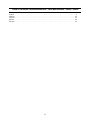 2
2
-
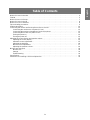 3
3
-
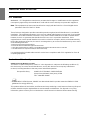 4
4
-
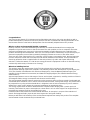 5
5
-
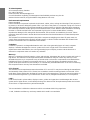 6
6
-
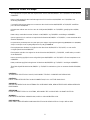 7
7
-
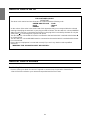 8
8
-
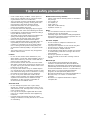 9
9
-
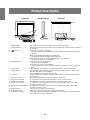 10
10
-
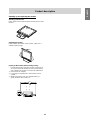 11
11
-
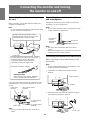 12
12
-
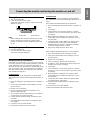 13
13
-
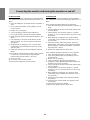 14
14
-
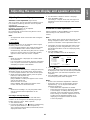 15
15
-
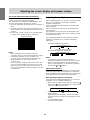 16
16
-
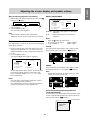 17
17
-
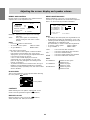 18
18
-
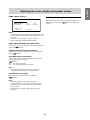 19
19
-
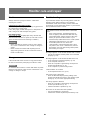 20
20
-
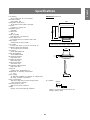 21
21
-
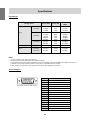 22
22
-
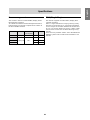 23
23
-
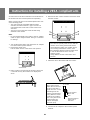 24
24
-
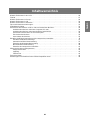 25
25
-
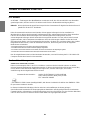 26
26
-
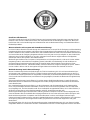 27
27
-
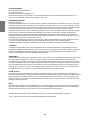 28
28
-
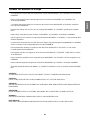 29
29
-
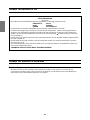 30
30
-
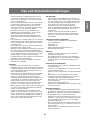 31
31
-
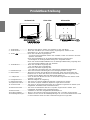 32
32
-
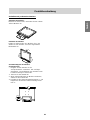 33
33
-
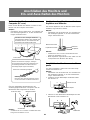 34
34
-
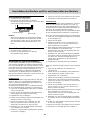 35
35
-
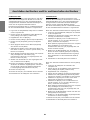 36
36
-
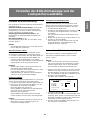 37
37
-
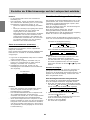 38
38
-
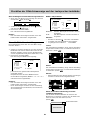 39
39
-
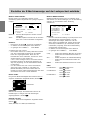 40
40
-
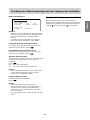 41
41
-
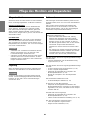 42
42
-
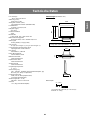 43
43
-
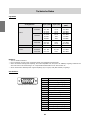 44
44
-
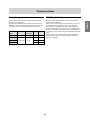 45
45
-
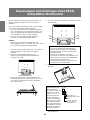 46
46
-
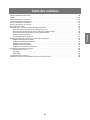 47
47
-
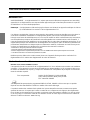 48
48
-
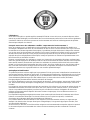 49
49
-
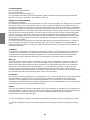 50
50
-
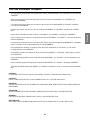 51
51
-
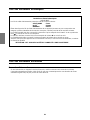 52
52
-
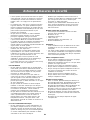 53
53
-
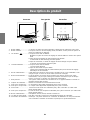 54
54
-
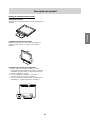 55
55
-
 56
56
-
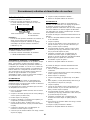 57
57
-
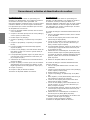 58
58
-
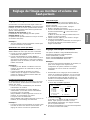 59
59
-
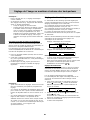 60
60
-
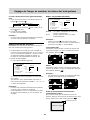 61
61
-
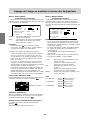 62
62
-
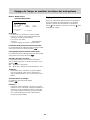 63
63
-
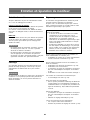 64
64
-
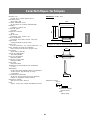 65
65
-
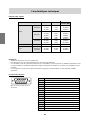 66
66
-
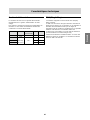 67
67
-
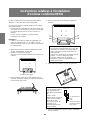 68
68
-
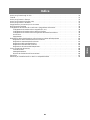 69
69
-
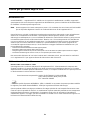 70
70
-
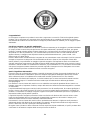 71
71
-
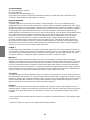 72
72
-
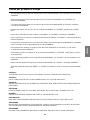 73
73
-
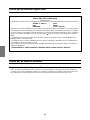 74
74
-
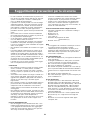 75
75
-
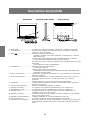 76
76
-
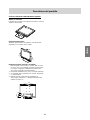 77
77
-
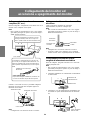 78
78
-
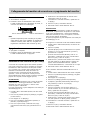 79
79
-
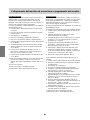 80
80
-
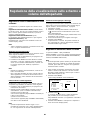 81
81
-
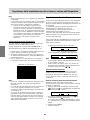 82
82
-
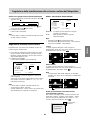 83
83
-
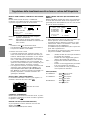 84
84
-
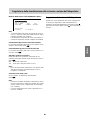 85
85
-
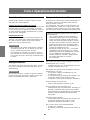 86
86
-
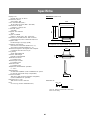 87
87
-
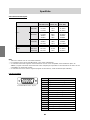 88
88
-
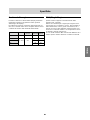 89
89
-
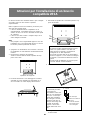 90
90
-
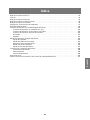 91
91
-
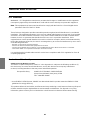 92
92
-
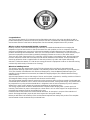 93
93
-
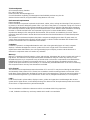 94
94
-
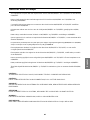 95
95
-
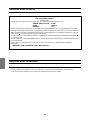 96
96
-
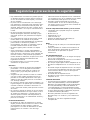 97
97
-
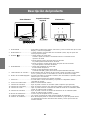 98
98
-
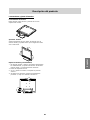 99
99
-
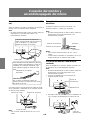 100
100
-
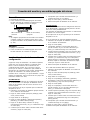 101
101
-
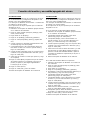 102
102
-
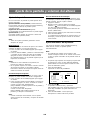 103
103
-
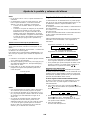 104
104
-
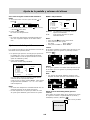 105
105
-
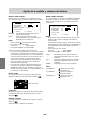 106
106
-
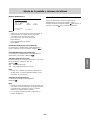 107
107
-
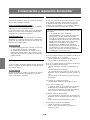 108
108
-
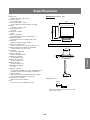 109
109
-
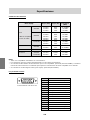 110
110
-
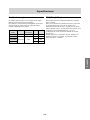 111
111
-
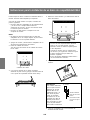 112
112
-
 113
113
Sharp LL-T15S1 Manuel utilisateur
- Catégorie
- Téléviseurs
- Taper
- Manuel utilisateur
dans d''autres langues
- italiano: Sharp LL-T15S1 Manuale utente
- English: Sharp LL-T15S1 User manual
- español: Sharp LL-T15S1 Manual de usuario
- Deutsch: Sharp LL-T15S1 Benutzerhandbuch